Cum pot schimba o pictogramă de comandă rapidă pe desktop
Bună ziua, dragi cititori. Dacă ați dorit vreodată să modifice ușor desktop-ul de pe computer, atunci probabil doriți să modificați dimensiunea etichetelor sau schimba pictogramele lor. Modificarea dimensiunii lor, puteți găsi făcând clic pe link-ul, dar cum de a schimba pictogramele voi acoperi în această lecție.
Prin ea însăși, schimbarea icoanelor nu necesită cunoștințe speciale, așa că, dacă citiți acest articol până la sfârșit, sunt ele însele în stare să o facă fără nici un ajutor.
Cum pot schimba o pictogramă de comandă rapidă?
Cum pot arăta exemplul music player «Aimp3», despre care a scris într-un articol despre programele cele mai utile pentru computer. Puteți alege, de asemenea, orice alt program.
Primul pas este clic dreapta pe comanda rapidă și în partea de jos, selectați „Properties“.
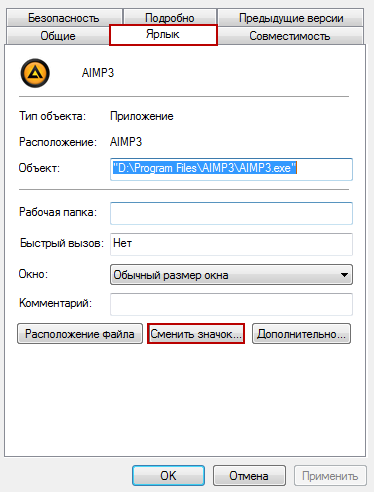
Apoi, în fila „scurtătură“, faceți clic pe „Change Icon“:
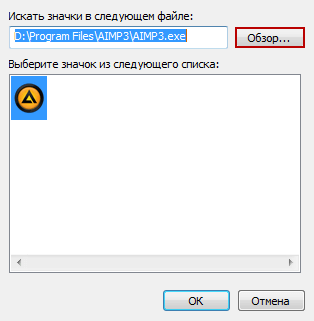
Acum, în fereastra unde va fi deja pictograma acasă în mod implicit, faceți clic pe „Browse“ și să navigați la directorul de Local Disk C / Windows / System32 / Shell32.dll.
Când găsiți și deschideți Shell32.dll fișierul rezultat, va apărea o altă fereastră pe desktop, în cazul în care puteți alege de la aproape 3 sute de pictograme.
După ce selectați pictograma corespunzătoare pentru comanda rapidă. faceți clic pe "OK".
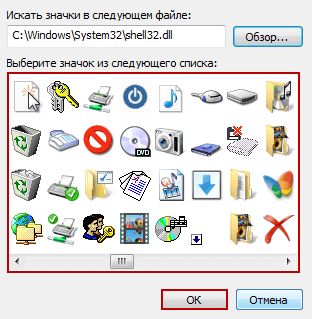
Apoi, puteți închide fereastra și să admiri rezultatul, dacă ai făcut totul corect, ceea ce eu sunt absolut sigur, veți vedea o pictogramă nouă în loc de vechi. Apropo, utilizând aceeași metodă poate fi făcută etichetă invizibilă și, prin urmare, l ascunde de pe desktop.
De asemenea, dacă este interesat, puteți citi articolul cu privire la modul de a elimina săgețile de comenzi rapide sau de a modifica fontul utilizat pentru subtitrare în conformitate cu pictogramele. Și acum, probabil, este timpul pentru a termina, în acest articol, ai învățat cum să modificați pictograma de pe desktop și data viitoare va fi în măsură să repete această acțiune pentru tine. Vă mulțumesc tuturor pentru atenție și veți vedea în curând!